在几何画板中我们可以绘制几何图形,另外还可以度量一些值,比如可以度量线段的长度、角的度数等等。为了方便展示和更容易理解度量的数据,就需要给它改名字,也就是修改度量值的标......
2021-06-25 387 几何画板标签,度量值标签,几何画板度量长度
在几何画板制作可见或者其他工作的时候,往往需要为其添加一些文字,这时候就需要添加文本框,现在就来看看如何在几何画板添加文本框。
一、制作文本框:
打开几何画板,在左边侧边栏单击“自定义工具”——其他工具——石岩|文本框工具,在画布上面自动出现一个文本框,单击鼠标建立文本框。
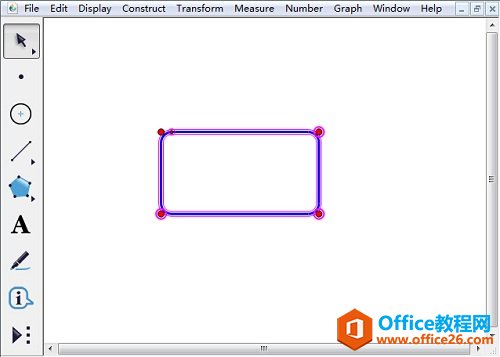
二、调整文本框:
1.单击侧边栏“移动箭头工具”,按住左下角顶点上下拖动可以控制文本框高度,如下图所示。
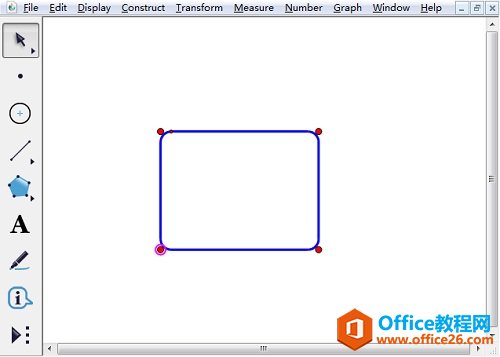
2.按住右上角顶点左右拖动可以控制文本框宽度,如下图所示。
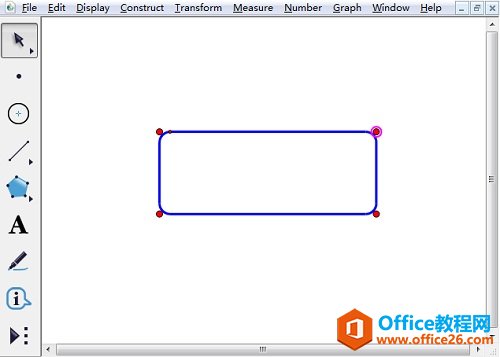
3.按住右下角顶点45°倾斜方向拖动可以同比例调整文本框的高度和宽度,如下图所示。
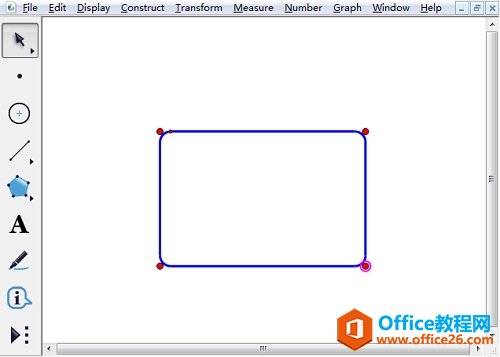
三、添加文字:
单击侧边栏“文字工具”,在文本框内双击可以插入文字,如图所示。
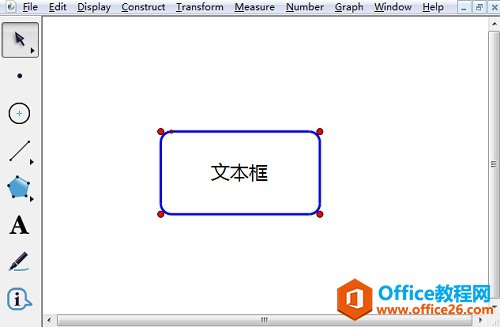
以上为大家介绍了几何画板添加文本框的方法,主要运用了几何画板自定义工具。几何画板本身没有可以直接调用的文本框,在自定义工具下可以实现调用。
相关文章
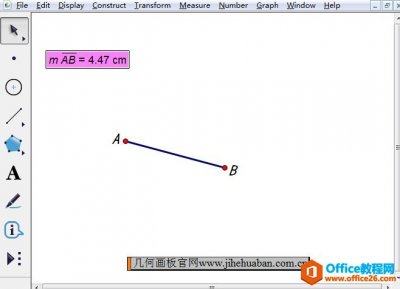
在几何画板中我们可以绘制几何图形,另外还可以度量一些值,比如可以度量线段的长度、角的度数等等。为了方便展示和更容易理解度量的数据,就需要给它改名字,也就是修改度量值的标......
2021-06-25 387 几何画板标签,度量值标签,几何画板度量长度

几何画板是一款优秀的教学软件,是理科教师常用来制作多媒体课件的软件之一。制作几何画板课件时免不了要编辑文字和数字、或数学公式,那么如果对默认的字体大小不满意时,该如何改......
2021-06-25 96 几何画板,几何画板改变字体大小
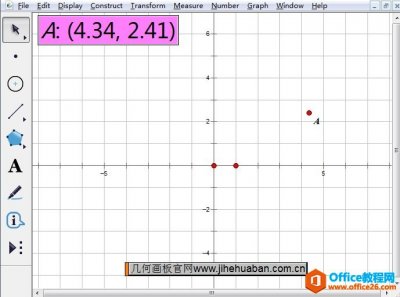
使用过几何画板的版友都知道,其功能非常强大,可以快速画出函数图像,也可以快速得到坐标系中点的坐标,那么有版友有这样的疑问:能不能将点与坐标合并,实现点与点的坐标一起移动......
2021-06-25 571 点与坐标合并,合并文本到点,几何画板度量坐标
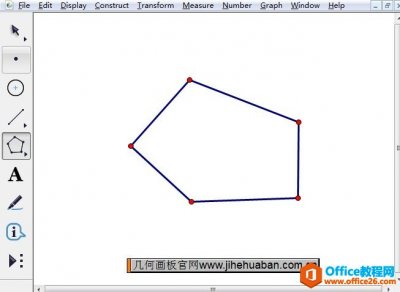
几何画板是一款服务于数学的教学软件,在数学中往往会涉及到一些上标、下标这样的角标之类的,而几何画板经过几代的更新和改良,在最新版几何画板5.06中,对象的标签可以包含计算机操......
2021-06-25 734 几何画板标签上标,几何画板点的标签,几何画板标
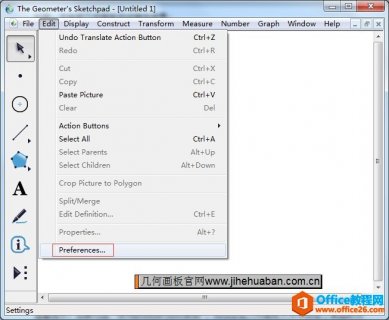
几何画板作为当下比较好用的教学辅助工具,尤其是体现在数学教学中,老师们常常用它来制作课件,在课堂上演示给学生们观看,通过这样直观地展示让学生们更好地理解数学知识。几何画......
2021-06-25 251 几何画板背景,背景变成黑色,几何画板预置